Kako automatski pokrenuti i očistiti više korisničkih računa s CCleanerom

Ako koristite radno računalo ili prijenosno računalo iželite biti sigurni da ne ostavljate neželjene privremene datoteke iza sebe, CCleaner je učinkovit način njihovog čišćenja. No, ako koristite više od jednog računa na navedenom računalu, to može biti bolno ponovno pokretanje programa za svaki - a da ne spominjemo, lako je to zaboraviti. Uz malo podešavanja registra i parametra pokretanja, postupak čišćenja možemo učiniti automatiziranim, tako da se više nećete morati brinuti o tome!
Korak 1
Klik to. Start Orb i Tip regedit u okvir za pretraživanje. tisak Unesi, ili Klik to. regedit programski link.
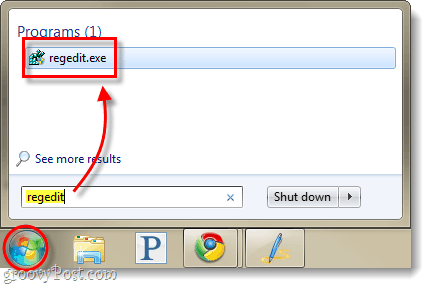
Korak 2
pretraživati do sljedećeg registra ključa:
HKEY_LOCAL_MACHINESOFTWAREMicrosoftWindowsCurrentVersionRun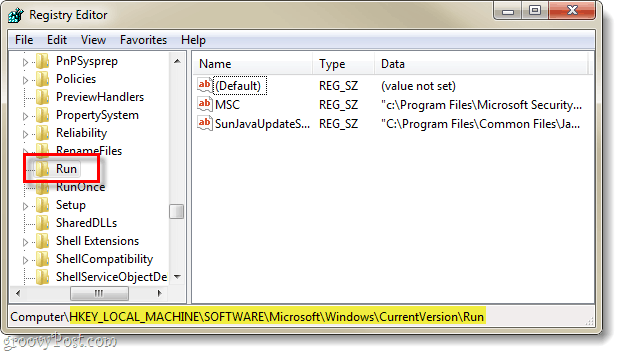
3. korak
Jednom Odabran to. Trčanje ključ, Desni klik bilo gdje u desnom oknu i Odaberi Novo> Vrijednost niza.
Dodijelite naziv novom nizu: CCleaner
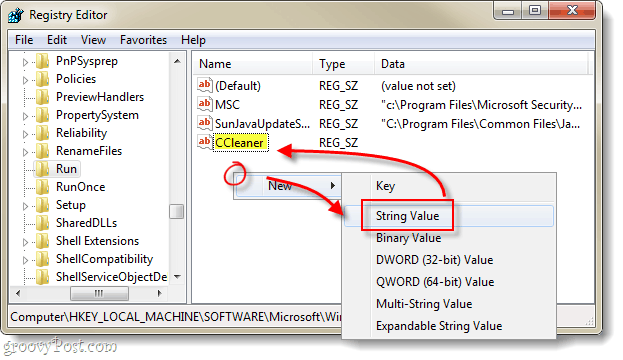
4. korak
Sad bilo Dvostruki klik ili Desni klik to. CCleaner ulaz koji smo upravo napravili i Izmjena to. U polju Podaci o vrijednosti Tip u sljedećem*:
C:Program FilesCCleanerCCleaner.exe /auto
*Ako koristite 64-bitni Windows u imenik će morati sadržavati "Programske datoteke (X86)"Umjesto programske datoteke.
Jednom uneseni Klik u redu.
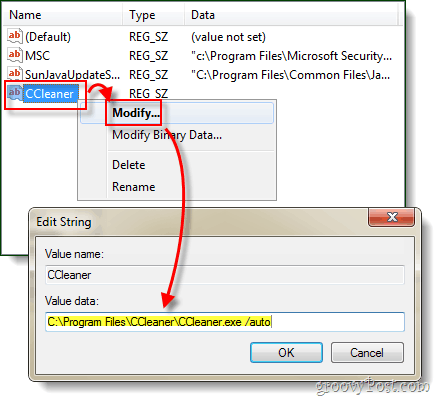
Gotovo!
Sada svaki put kad se bilo koji korisnički račun prijavi uračunalo, CCleaner će automatski pokrenuti i očistiti sve prema svojim mogućnostima. Osobno, ovo mi je zaista korisno jer na svojim radnim površinama imam više testnih računa za pregled različitih softverskih aplikacija. Rijetko se sjećam da uklonim temp datoteke za svaki račun, pa završim s tonom izgubljenog prostora - ali ne od tada više!










Ostavite komentar